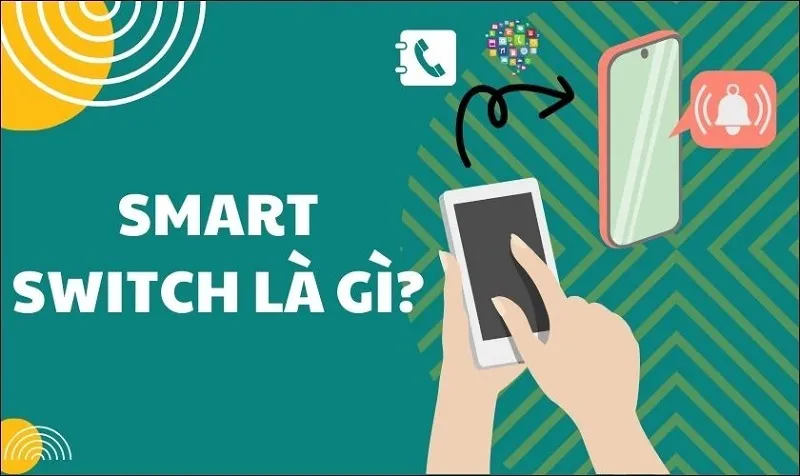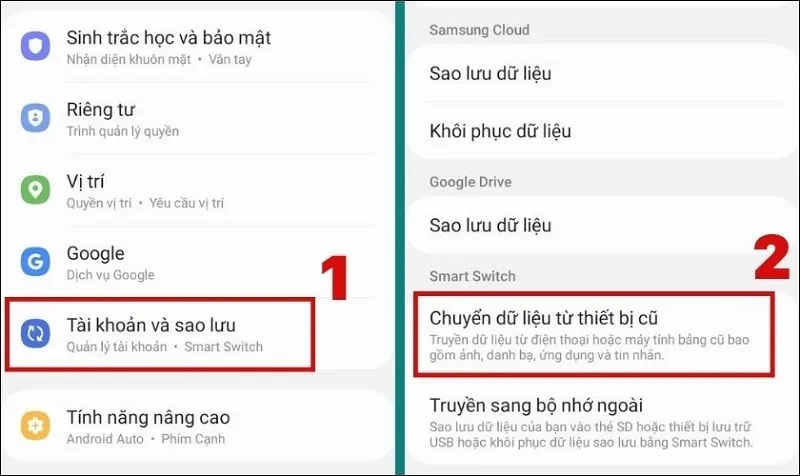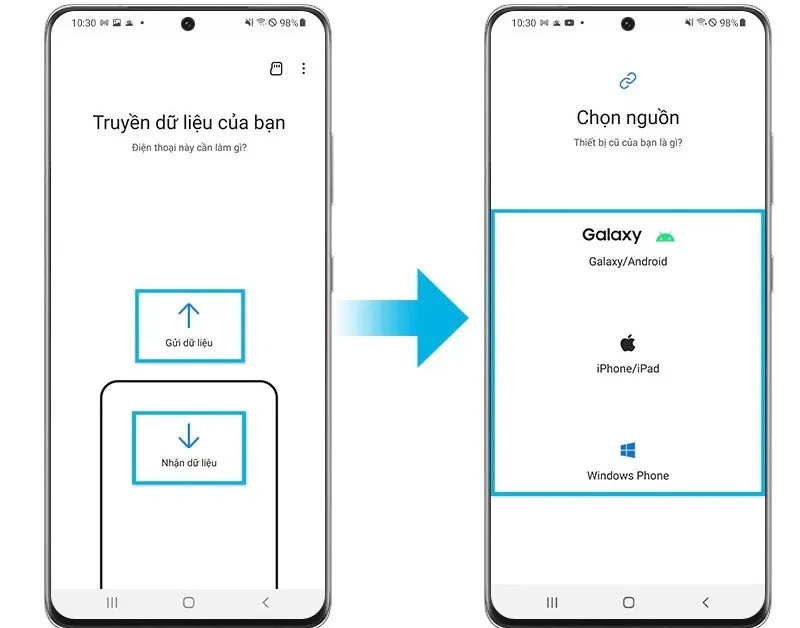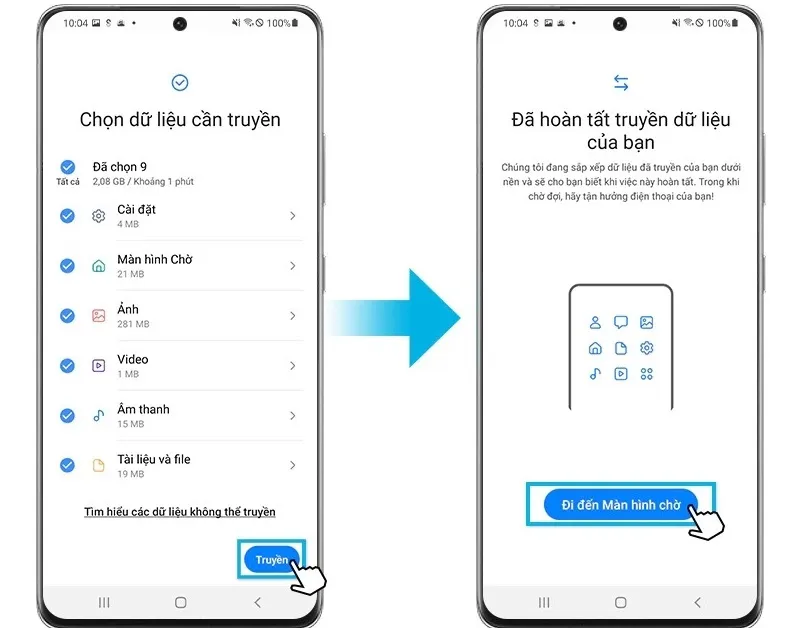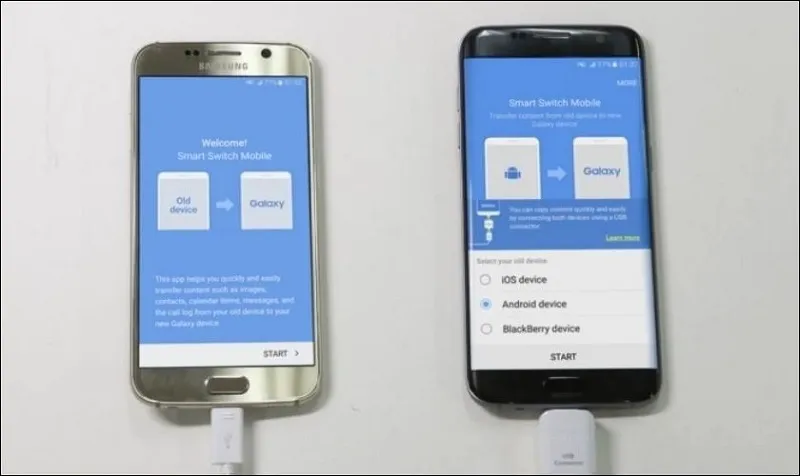Bạn muốn chuyển dữ liệu từ máy cũ sang máy mới samsung nhưng không biết cách thực hiện như thế nào? Vậy bạn không nên bỏ qua những thông tin chia sẻ dưới đây từ hệ thống Blogios.edu.vn Đà Nẵng. Chúng tôi sẽ hướng dẫn đến bạn một số cách chuyển dữ liệu Samsung cũ sang Samsung mới chắc chắn thành công. Hãy cùng theo dõi nhé!
Bạn đang đọc: Hướng dẫn cách chuyển dữ liệu Samsung cũ sang Samsung mới thành công
Smart Switch Samsung là gì?
Smart Switch Samsung là một công cụ sẽ hỗ trợ cho người dùng thực hiện cách chuyển dữ liệu từ samsung cũ sang samsung mới đơn giản. Thay vì bạn phải tốn nhiều thời gian và công sức để tiến hành lưu dữ liệu bằng phương pháp thủ công. Giờ đây, Smart Switch Samsung sẽ giúp bạn thực hiện một cách hiệu quả và nhanh chóng nhất.
Smart Switch Samsung là gì?
Với một số dữ liệu mà các bạn có thể dễ dàng chuyển thông qua công cụ Smart Switch Samsung. Điển hình như tài liệu, danh bạ,… Cụ thể với cách thực hiện như thế nào thì các bạn hãy tiếp tục theo dõi những chia sẻ bên dưới nhé!
Cách chuyển dữ liệu Samsung cũ sang Samsung mới chi tiết nhất bằng Smart Switch
Thông qua Smart Switch, các bạn có thể chuyển dữ liệu từ máy cũ sang máy mới samsung theo 2 cách. Cụ thể như sau:
Cách chuyển không dây
Để chuyển dữ liệu từ máy cũ sang máy mới samsung không dây, các bạn hãy thực hiện theo các bước như sau:
Bước 1: Tại điện thoại Samsung cũ, bạn hãy mở ứng dụng Cài đặt tại màn hình chính. Sau đó, bạn tìm kiếm và chọn vào mục Tài khoản và sao lưu. Tiếp theo, bạn chọn vào dòng chữ Chuyển dữ liệu từ thiết bị cũ.
Chọn vào dòng chữ Chuyển dữ liệu từ thiết bị cũ
Bước 2: Tại chiếc điện thoại Samsung mới, bạn sẽ thấy giao diện mới hiển thị như hình sau đây:
Tại đây, bạn hãy nhấn vào nút Nhận dữ liệu rồi chọn vào mục Gửi dữ liệu để tiếp tục.
Chọn vào mục Gửi dữ liệu
Bước 3: Tiếp theo, bạn hãy tiến hành chọn nguồn để gửi dữ liệu. Còn tùy thuộc vào điện thoại cũ của bạn để đưa ra sự lựa chọn tương ứng. Tại đây, bạn chọn vào mục Không dây.
Bước 4: Tại điện thoại Samsung cũ, bạn sẽ thấy một cửa sổ yêu cầu kết nối được hiển thị. Để điện thoại Samsung mới và cũ được kết nối với nhau, bạn chọn vào mục Cho phép.
Tìm hiểu thêm: Cách mua dung lượng iPhone, iPad và Macbook nhanh nhất
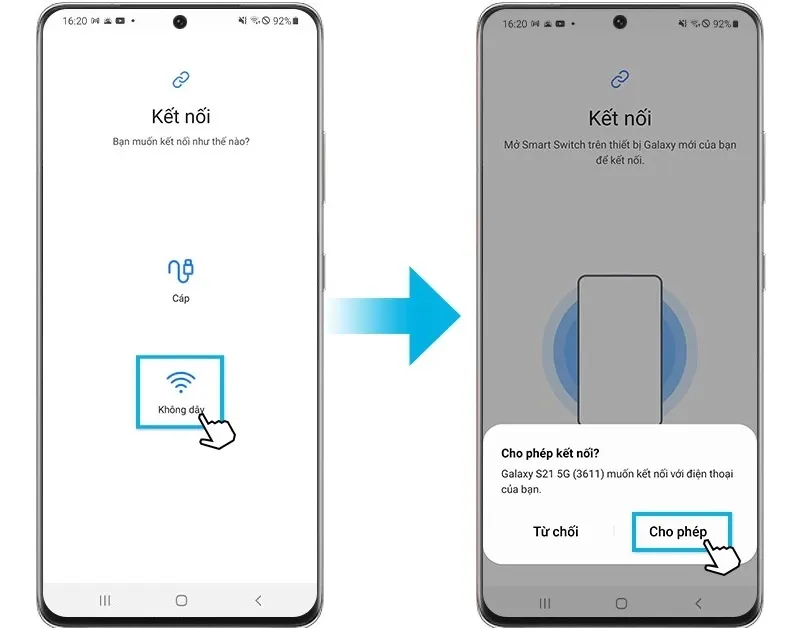
Chọn vào mục Cho phép
Bước 5: Cuối cùng, bạn chỉ cần chọn vào dữ liệu muốn truyền >> Nhấn vào nút Truyền và chọn vào nút Đi đến màn hình chờ để kết thúc.
Chọn vào nút Đi đến màn hình chờ
Với các thao tác đơn giản như trên là bạn đã chuyển dữ liệu samsung cũ sang samsung mới không dây thành công.
Cách chuyển bằng cáp USB
Bên cạnh cách chuyển dữ liệu từ máy cũ sang máy mới samsung không dây, các bạn cũng có thể thực hiện bằng cáp USB. Với các thao tác như sau:
Bước 1: Đầu tiên, bạn hãy cắm 2 đầu của sợi cáp vào 2 đầu của 2 chiếc điện thoại Samsung cũ và mới. Bên cạnh đó, bạn cũng có thể sử dụng đầu nối USB tương ứng với thiết bị của bạn.
>>>>>Xem thêm: Hướng dẫn cách tải Reel Instagram về điện thoại cực dễ
Cắm 2 đầu của sợi cáp vào 2 đầu của 2 chiếc điện thoại
Bước 2: Tại chiếc điện thoại Samsung mới, bạn chọn vào công cụ Smart Switch. Tiếp theo, bạn chọn vào nút Nhận dữ liệu.
Bước 3: Tại chiếc điện thoại Samsung cũ, trên màn hình sẽ hiển thị một cửa sổ mới. Tại đây, bạn nhấn vào nút Cho phép để tiếp tục.
Đối với trường hợp trên điện thoại của bạn vẫn chưa được cài đặt công cụ Smart Switch, bạn hãy vào cửa hàng CH Play để tìm kiếm và tải cho thiết bị.
Bước 4: Cuối cùng, bạn hãy chọn loại dữ liệu mà bạn muốn chuyển rồi chọn vào nút Chuyển để quá trình chuyển dữ liệu từ máy cũ sang máy mới samsung được bắt đầu.
Như vậy là bạn đã thực hiện cách chuyển dữ liệu từ samsung cũ sang samsung mới bằng cáp USB hoàn tất.
Trên đây là một số cách chuyển dữ liệu Samsung cũ sang Samsung mới hiệu quả và nhanh chóng mà Blogios.edu.vn Đà Nẵng đã hướng dẫn đến các bạn. Chúc các bạn thực hiện thành công nhé!